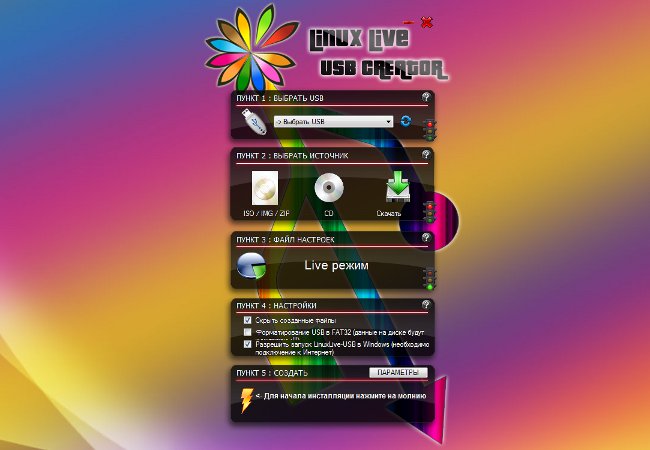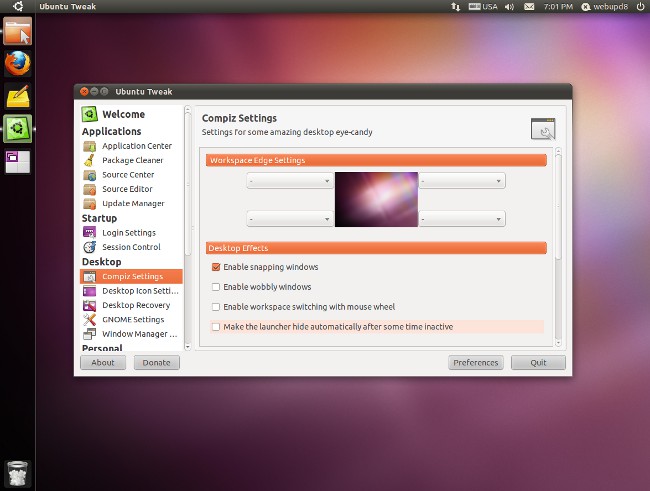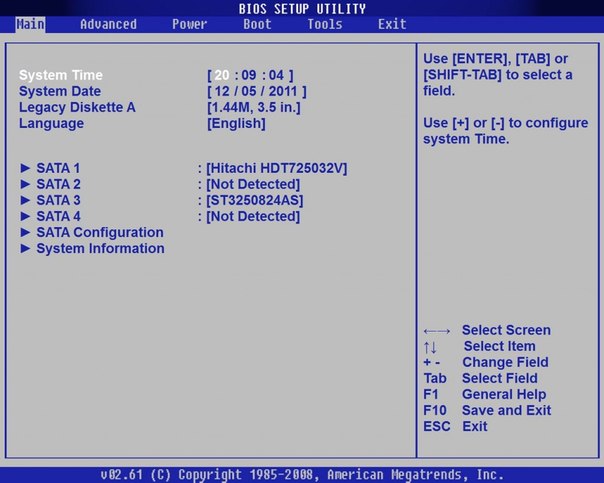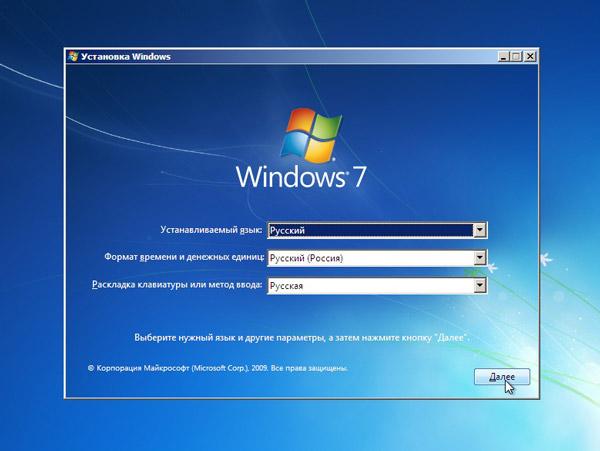Bootable USB flash drive Ubuntu: hvordan man opretter?
 Trods det faktum, at Microsoft Windows stadigforbliver det mest populære operativsystem, vil flere og flere mennesker se på mindst ét blik på gratis alternativer, for eksempel Linux Ubuntu. Men jeg vil ikke installere systemet kun for bekendtskab. I dette tilfælde bootbar USB-flashdrev Ubuntu.
Trods det faktum, at Microsoft Windows stadigforbliver det mest populære operativsystem, vil flere og flere mennesker se på mindst ét blik på gratis alternativer, for eksempel Linux Ubuntu. Men jeg vil ikke installere systemet kun for bekendtskab. I dette tilfælde bootbar USB-flashdrev Ubuntu.Bootable USB flashdrev (Live USB) Er en USB-lagerenhed, der indeholderoperativsystem med mulighed for at downloade. Dette giver dig mulighed for at gøre dig bekendt med operativsystemet uden at installere det på computerens harddisk. Hvis du har et bootbart USB-flashdrev, skal du bare sætte det i USB-porten, vælg i BIOS-indstillingerne, start fra USB og - voila! - Du kan kende det nye system. Systemet, der er indlæst fra Live USB-systemet, sænkes naturligvis i forhold til det system, der er installeret på harddisken. Men for en første bekendtskab er dette ret nok.
Som et alternativ til Live USB kan du brugeLiveCD - bootbar disk. Mange foretrækker det, fordi oprettelsen af en opstartsdisk er meget nemmere end at oprette et bootbart flashdrev. Du skal bare brænde ISO-billedet til "blank" eller bestil en gratis disk med operativsystemet via mail. Men det bootbare USB-flashdrev Ubuntu, i modsætning til disken, giver dig mulighed for at gemme de data, der er oprettet under arbejdet. Hertil kommer, hastigheden af systemet starter fra flashdrevet hurtigere end fra disken (selvom langsommere end fra en harddisk).
Så det største problem, der ligger i vente på dig, hvis du ønskede at starte Linux Ubuntu fra et USB-flashdrev, er at oprette en Live USB. Til dette skal du have særlige programmer, for eksempel Linux Live USB Creator (eller simpelthen LiLi). Dette program er praktisk og enkelt, med en intuitiv grænseflade (forresten, russisk-talende). Hvor kan jeg få dette program og hvordan oprettes et bootbart USB-flashdrev med det?
Program LiLi er gratis, det kan gøres uden problemerdownload fra det officielle websted, størrelsen på distributionen - kun 4,5 MB. Når du har hentet installationsfilen, skal du dobbeltklikke på den og installere programmet. Running LiLi, du vil se et vindue med fem point for trin for trin boot flashdrev oprettelse. I nærheden af hver genstand er der et trafiklysikon: Hvis du ikke har foretaget de nødvendige indstillinger, lyser den røde farve, og når alle indstillinger er lavet tændes det grønne lys.
For at starte skal du indsætte USB-flashdrevet i porten og vælge i første afsnit nødvendig transportør. Bemærk, at flashsystemets filsystem skal være FAT32. I andet afsnit skal du vælge LiveCD billedplacering - en opstartsdisk, på grundlag af hvilken det bootbare USB-flashdrev Ubuntu vil blive oprettet. Du har tre muligheder:
Angiv placeringen af ISO-billedet af disken på harddisken;
indsæt i drevet LiveCD og angiv det som en kilde;
download diskbilledet direkte fra programmet.
Hvis du vælger sidstnævnte mulighed, har du brug for detvil vælge fra listen operativsystemet (programmet understøtter ikke kun Ubuntu, men også Fedora, Mandriva, Linux Mint og mange andre distributioner) og boot-tilstand - Automatisk eller manuel.
Det næste skridt - indstilling persistens. Denne funktion gør det muligt at gemmetid med operativsystemet ændres til indstillingsfilen. Dette betyder, at oprettede filer og mapper, vil nogle installerede programmer forblive på plads, og du behøver ikke at oprette / geninstallere dem efter den næste boot fra USB-flashdrevet. Men denne funktion tillader ikke dig at installere drivere og opdatere kernen i systemet.
I tredje fase kan du bestemme størrelsen af indstillingsfilen. Den maksimale størrelse er 4 GB (vil ikke længere tillade FAT32 filsystemet). Men for en overfladisk bekendtskab med systemet har du med et tag 300 MB.
Den næste fase - tinktur af ekstra muligheder. Den første mulighed er at skjule de programmer, der oprettes af programmetfiler. Den anden er formateringen af flashdrevet i FAT32 (hvis flashdrevet ikke er formateret i dette filsystem, vil programmet gøre det selv, men bemærk at alle data optaget på flashdrevet vil gå tabt). Tredje - evnen til at køre Live USB til Windows uden genstart. Programmet downloader fra internettet en bærbar version af VirtualBox virtuelle maskine, som automatisk starter, når du tilslutter USB-flashdrevet.
Når du har kontrolleret de nødvendige indstillinger, skal du klikke på lynlåsikonet i femte afsnit. Lidt venter - og Din Ubuntu-opstart er klar! Som du kan se, er der ikke noget svært at oprette Linux Live USB.